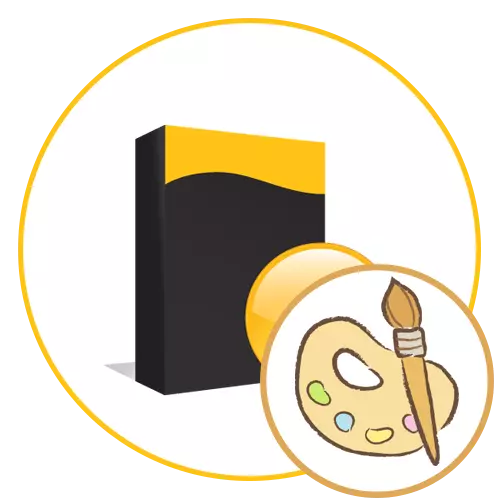
Saiki luwih akeh wong nolak nggambar kanthi nggunakake kertas lan potlot lan luwih seneng grafis digital, nggawe proyek dhewe ing program khusus. Piranti lunak modern ngidini sampeyan ngerti ide sing paling edan, ngetrapake upaya sing kurang kanggo iki tinimbang nggawe gambar kasebut ing kertas. Amarga iki, akeh seniman profesional lan penyayang mbayar kanggo milih piranti lunak, sinau fungsine. Minangka bagean saka materi iki, kita bakal mbahas babagan solusi sing paling populer sing bakal migunani kanggo kabeh penyayang kanggo nggawe proyek sing digambar ing PC.
Tutup Sketchbook Autodesk.
Gratisuttonk Sketchbook minangka program pertama sing pengin dakkandhani. Akeh pangguna sing wis krungu babagan autodesk lan ngerti manawa ngembangake piranti lunak profesional sing digunakake kanggo nggawe macem-macem grafik utawa tujuan liyane. Iki kalebu sketchbook. Ing kono, para pangripta nampilake potensial lukisan digital, nyedhiyakake pangguna kanthi set lengkap kabeh fungsi sing dibutuhake. Mesin gambar digawe kanthi cara kaya kanggo nggawe sensasi paling realistis, sing luwih jelas nalika nggunakake tablet grafis. Kajaba iku, kudu diwenehi tandha antarmuka sing trep digawe kanthi gaya minimalisme. Kabeh iki kanthi jumlah kasebut supaya ora diganggu saka proses kasebut lan cepet digunakake kanggo interaksi karo piranti lunak.
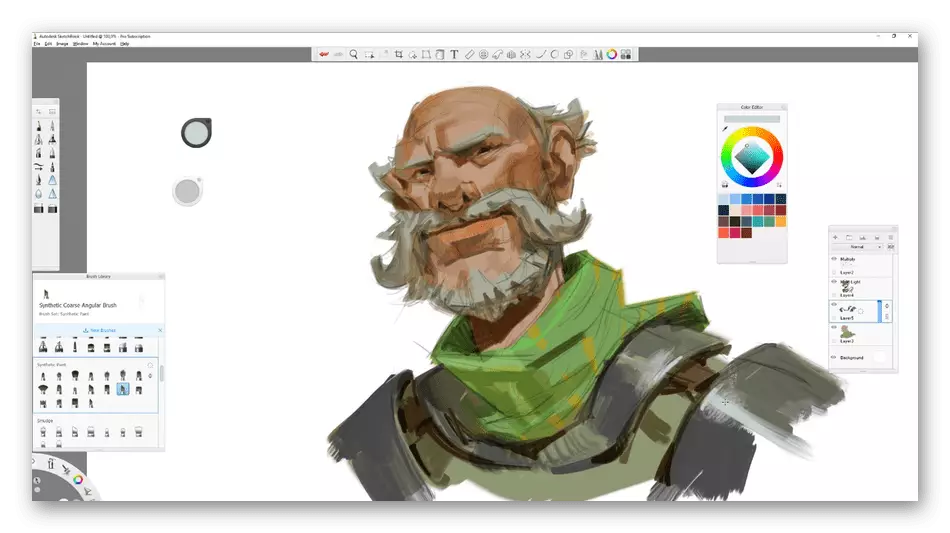
Saiki kita ora bakal mandhegake alat-alat budi saiki pancen ing saben program sing padha. Kita pengin fokus ing pilihan sing unik lan migunani sing mbukak potensial sketchbook autodaks. Fitur kasebut minangka salah sawijining scetik sketsa. Sampeyan bisa nyambung smartphone utawa gunakake ruang web kanggo njupuk gambar kertas. Bakal langsung diekspor menyang kanvas, sing bakal ngidini sampeyan kerja bareng. Perpustakaan warna eksklusif isih ana ing iki, sing bisa ngowahi tampilan gambar kasebut. Saliyane kabeh alat standar, ana angka inovatif bantu, umpamane, ramalan stroke "utawa" simetri radial ". Priksa lan gunakake kabeh potensial program kanggo nguwasani lan dadi profesional profesional.
Bubar, Autodesk ngumumake manawa pengin ing kabeh cara kanggo nyengkuyung wong sing kreatif. Mangkono para pangembang nggawe gratis sketchbook gratis. Saiki ana sing bisa ndownload piranti lunak saka situs resmi, sawise nampa fungsi lengkap lan tanpa mbayar sen.
Download Autodesk Sketchbook saka situs web resmi
Krita.
Krita minangka program gratis sing sampeyan ora kudu ngubengi kabeh sing nggambar para penyayang ing komputer. Ing solusi iki, mripat langsung cepet-cepet antarmuka sing trep lan intuisi. Ing tangan siji, ditindakake ing bentuk standar kanggo pirang-pirang editor, lan ing sisih liya, duwe inovasi tartamtu sing malah pangguna anyar bakal digunakake kanggo sawetara jam kerja aktif ing Krita. Kajaba iku, para pangembang nawakake ngganti topik, ngatur tata letak, mindhah panel, lan gunakake jendhela fungsi lengkap. Pangatur sumber ngidini kanggo ngimpor perpustakaan alat lan palet nggunakake sumber utawa sumber daya merek dhewe.
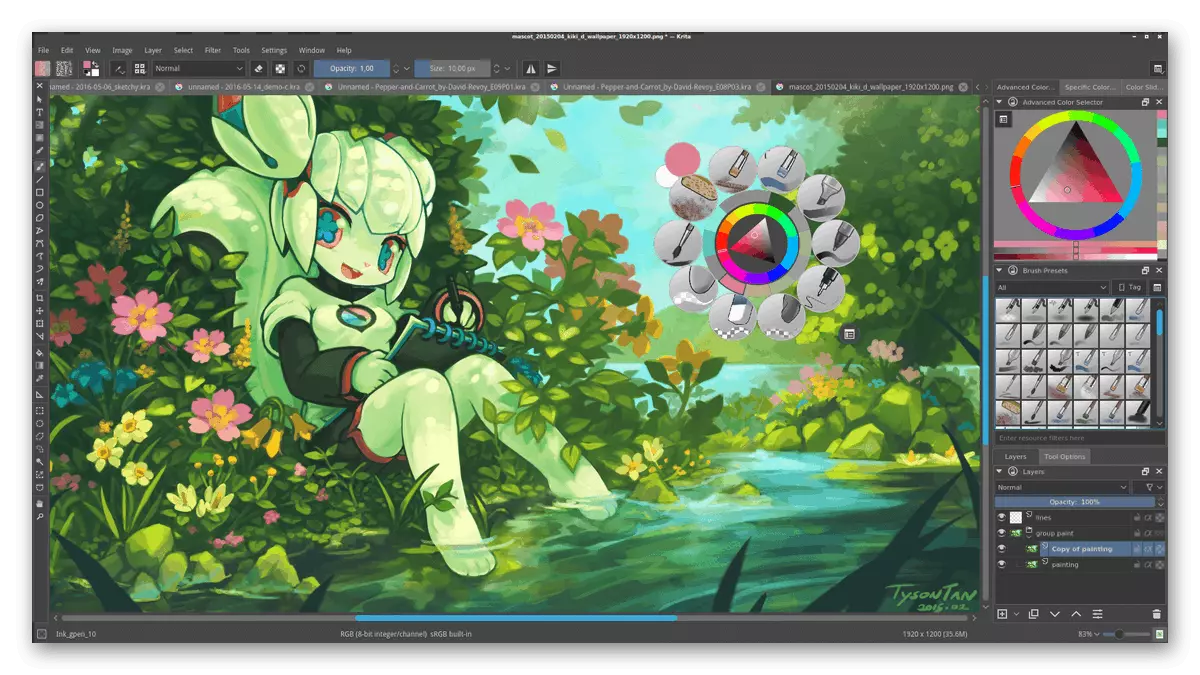
Ayo mandheg ing fungsionalitas krita saengga sampeyan bisa ngerti apa ana kabeh alat sing penting lan migunani kanggo sampeyan. Kaping pisanan, kita pengin nyebutake sikat sikat sing bisa disesuaikan sing ditampilake ing menu sing kapisah. Ing piranti lunak iki, ana unsur vektor lan alat kanggo nambah teks. Loro pilihan kasebut bakal digunakake kanggo nggunakake para penyayang kanggo nggawe komik. Teknologi stabilisasi sing unik kanthi bener padha karo lega yen tangan sampeyan dibuwang. Sikat, minangka cara nggambar utama, ing kene khusus disesuaikan. Mesin sikat sing cocog karo perhatian. Akeh pilihan sing kasedhiya kanggo nganyarke lan nggawe gaya dhewe. Tahan wektu lan situs resmi saka Krita. Ing kana, sampeyan bakal nemokake pirang-pirang bahan latihan gratis lan sumber sing bisa diakses sing nggedhekake kapabilitas piranti lunak.
Download Krita saka situs resmi
Ilustrator adobe
Adobe sing dikenal ing saindenging jagad uga duwe sawetara editor grafis sing dimaksud kanggo tujuan tartamtu. Kaping pisanan diarani Illustrator lan bakal cocog karo kabeh pangguna sing pengin nindakake desain grafis nggunakake teknologi gambar vektor. Antarmuka piranti lunak iki ditindakake kanthi tepat ing gaya sing padha karo keputusan liyane saka Adobe, saengga pangguna sing nemoni interaksi kanthi aplikasi saka pangembang kasebut bakal ngilangi manajemen lan bakal orientasi ing lokasi kasebut. Newbies ora bakal ngenteni akeh wektu, amarga kabeh intuisi.
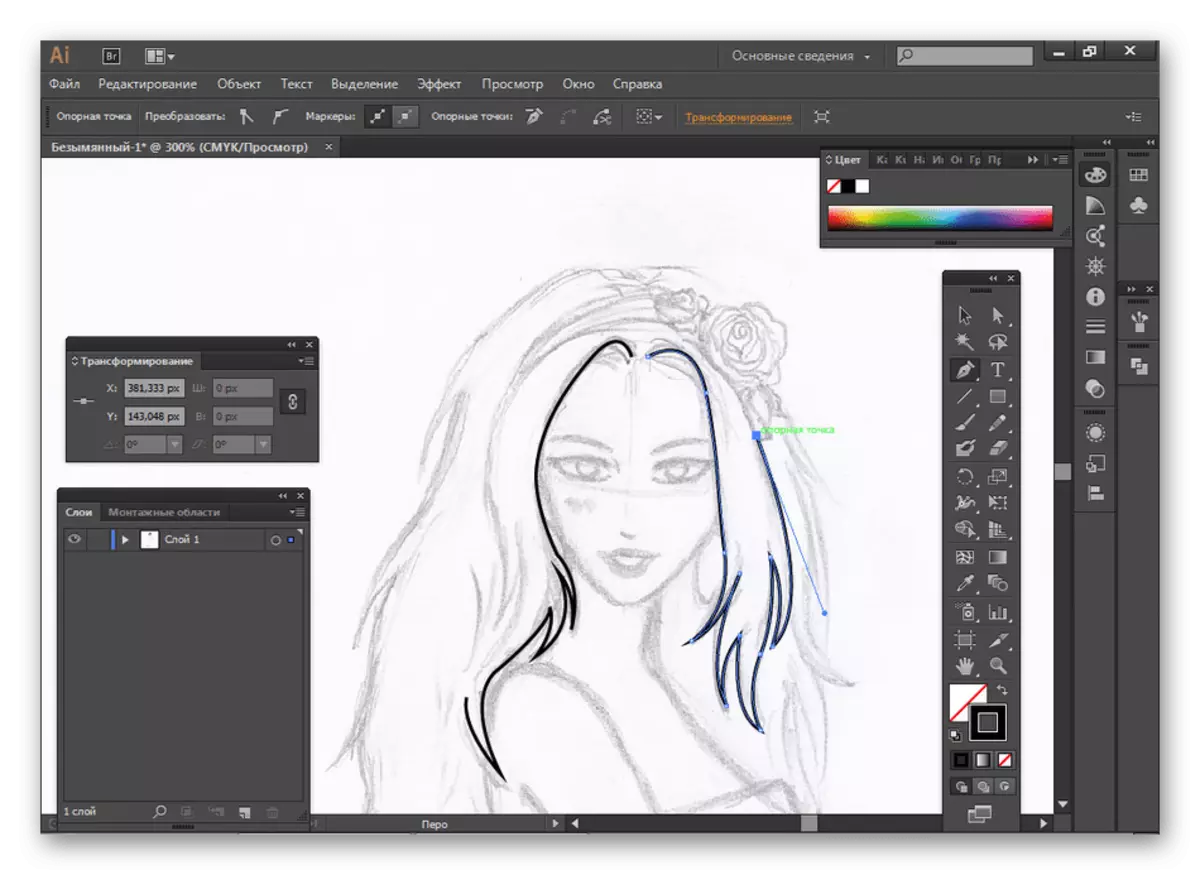
Pemula bisa ngerteni awake dhewe kanthi prinsip gambar ing ilustrator Adobe, amarga sinau babagan pengajaran kasebut dhewe utawa pangguna liyane. Kaya sing wis dingerteni, nggawe grafis ing kene ditindakake kanthi nggawe tokoh geometri saka garis. Iki nggarap garis lan poin ing keputusan iki mbayar perhatian sing akeh banget. Ana piranti sing ngidini sampeyan nyambungake garis, nyalin, kanthi cara kanggo mindhah, mirsani proporsi lan posisi ing papan. Dhewe, kudu nyathet fungsi sing nembe mlebu sing mbusak titik tambahan. Apike kanggo digunakake nalika nggambar obyek kompleks supaya ora ana masalah kanggo nyunting ing mangsa ngarep. Ing situs web Adobe resmi, sampeyan bisa sinau ing ILISTOR kanthi rinci, download versi nyoba lan mutusake manawa sampeyan kudu mbuwang dhuwit kanggo tuku piranti lunak iki.
Adobe Photoshop.
Adobe Photoshop minangka editor grafis universal sing paling populer ing saindenging jagad, sing kasedhiya ing komputer ora mung ing antarane para penyayang foto, nanging uga seniman. Akeh sing bisa uga krungu babagan keputusan iki lan ngerti yen asring digunakake kanggo ngganti utawa mbusak sawetara obyek ing foto kasebut, lan ing kene sampeyan bisa ngedit pasuryan lan tokoh wong sing sampurna. Nanging, fungsi Photoshop ngidini sampeyan nggunakake minangka alat nggambar sing kuat, nyambungake tablet grafis utawa nyetir sikat nganggo mouse komputer.
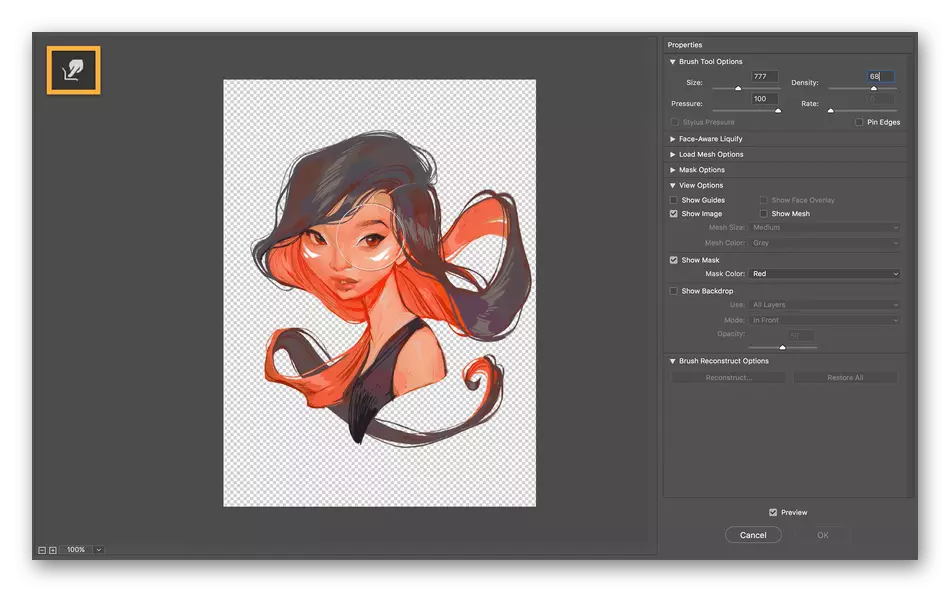
Yen keputusan sadurunge saka perusahaan iki fokus ing grafis vektor, banjur adobe Photoshop Ana macem-macem sikat lan alat tambahan sing ngidini sampeyan nggawe gambar kanthi gaya sewenang-wenang. Ing gambar ing ndhuwur sampeyan ndeleng conto proyek kaya ngono. Dheweke ora beda karo gambar saka gambar, sing digawe ing sketsabook autodesk utawa krita sing padha. Nanging, ana salah sawijining barang sing penting banget. Kanthi tuku Photoshop, sampeyan ora mung sawetara sikat lan palet kanggo nggambar, nanging uga minangka dhasar sing ekstensif saka macem-macem unsur lan pilihan sing bakal migunani nalika foto sing didownload kanthi khusus.
Desainer Affinity.
Wakil sabanjure, sing pengin kita pirembagan, tujuane mung kanggo nggawe profesional vektor utawa grafis raster. Ditrapake kanggo biaya lan duwe rega sing cukup dhuwur, sing bakal nyurung pangguna anyar lan sing kepengin entuk solusi gratis. Antarmuka editor grafis iki digawe kanthi biasa kanggo kabeh gaya. Ing sisih kiwa yaiku panel kanthi kabeh alat utama, lan jendhela sing tepat fungsi tambahan, ngidini nggarap lapisan, palet warna lan paramèter liyane. Kabeh windows windows iki bisa ngatur kanthi mandhiri kanthi nyebarake ing sisih liya, nalika nggunakake pilihan transformasi gratis.

Pangembang sing akeh pangembang program desainer Affinity wis optimasi kinerja mbayar. Iki dirancang kanggo nggarap rincian sing sithik banget. Dokumen ukuran sing gedhe digawe tanpa nyuda kinerja sing signifikan. Piranti lunak iki bisa ngatasi ewu unsur ing wektu sing padha tanpa telat, lan bagean akurat bakal kasedhiya ing tampilan dinamis ing mode kontur. Sadurunge nggunakake desainer Affinity, sampeyan milih jinis gambar. Pembuangan Vektor lan Raster Grafis ing kene bakal nemokake kabeh alat sing dibutuhake kanggo implementasine sanajan proyek sing paling rumit. Kombinasi utama sing bisa disesuaikan, dhukungan kanggo format akeh sing populer, kemampuan kanggo nglampahi bolong, nyetel komunikasi antarane karakter - kabeh iki bakal ngidini sampeyan entuk luwih kepenak nalika interaksi sing dianggep karo annex sing dianggep.
Download Desainer Affinity saka situs resmi
Blackink.
Blackink minangka program sing paling dibedakake sing bakal dibahas ing kerangka materi saiki. Fitur kasebut minangka mekanisme gambar sing unik. Iki dibangun ing algoritma grafis raster, nanging duwe beda. Deleng gambar ing ngisor iki: Ing kana sampeyan ndeleng conto nggawe gambar kanthi cemeng. Langsung dadi jelas gaya beras sakabehe. Yen proyek topik kasebut dilebokake, elinga piranti lunak iki. Sampeyan bisa ndownload lan sampeyan bisa ngerteni kanthi gratis, nanging kanggo nggunakake lengkap kudu mbayar. Keuntungan saka versi lengkap ora larang regane yen dibandhingake karo analog ing lingkungan iki.

Akeh sikat unik minangka janji kanthi gaya sing padha. Mupangate saka sapa wae kanthi nyetel dhewe. Kajaba iku, ana palette sing akeh warna sing bisa dikonfigurasi, sing bakal nggawe gambar luwih apik. Kabeh fungsi liyane sing bisa dibutuhake sajrone interaksi karo Blackink uga ana ing kene, supaya seniman anyar lan profesional ora bakal ngalami larangan. Drawing kasedhiya loro nggunakake mouse sing nyambung karo komputer lan liwat tablet grafis. Sadurunge tuku, disaranake maca kabeh ekstensi versi lengkap lan kudu nyoba demonstrasi kanggo ngerti apa perhatian apa perhatian apa ora kudu dibayar kanggo Blackink.
Download Blackink Saka Situs Resmi
Corel Painter.
Corel Painter minangka aplikasi profesional liyane, fungsionalitas sing fokus kanggo nggambar sikat. Kanggo nindakake iki, ana macem-macem alat sing migunani sing bisa disesuaikan kanthi individu. Yen sampeyan kepengin ngonversi foto menyang gambar, gunakake fitur otomatis khusus sing diarani "Lukisan Auto-Lukisan". Mesthi wae, ora ana keganggu ing wektu sing padha kanggo nyetel gambar sing ana liwat kabeh piranti sing bisa diakses. Corel Painter minangka editor grafis sing kecepatan sing gumantung banget babagan prosesor lan kertu video. Wis teknologi khusus kanggo nyepetake gerakan lan smoke sing nggunakake sumber daya komponen. Pay manungsa waé menyang pilihan kasebut yen sampeyan duwe cukup wesi ing PC.
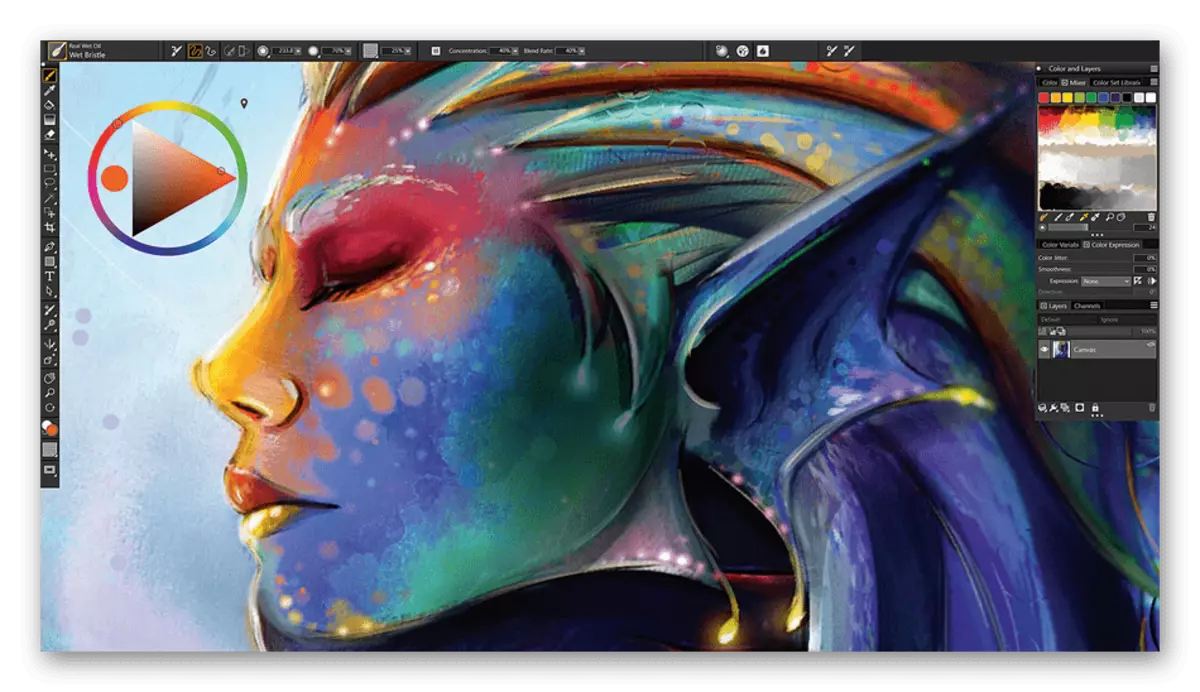
Komponen penting yaiku dhukungan saka lapisan. Sajrone nggambar, nggawe lapisan anyar kanggo saben obyek supaya ing mangsa ngarep ora ngalami masalah panyuntingan. Ing wektu sing padha, sampeyan bisa ngetrapake tekstur permukaan lan unsur liyane sing ngowahi tampilan bagean saka gambar kasebut. Corel Painter ndhukung karya karo tablet grafis lan ngidini sampeyan nyimpen dokumen ing format sing wis didhukung kanthi lengkap dening Adobe Photoshop. Kabeh iki bakal ngidini profesional piranti lunak iki kanggo interaksi lengkap karo proyek. Pemula uga bisa dadi bagian saka sinau sikat lan sikat, amarga ing kene padha entuk jumlah sing akeh. Saben alat bakal paling optimal nalika nggawe unsur tartamtu. Piwulang bantu babagan topik sing digunakake karo coron Painter bisa ditemokake ing pelajaran resmi ing situs web piranti lunak.
Download Corel Painter saka situs web resmi
Rebelle
Artis profesional sing kasengsem ing lukisan kanthi sikat asring golek piranti lunak khusus sing ngidini sampeyan ngerti babagan potensial grafis digital sing lengkap. Dhaptar solusi sing padha kalebu piranti lunak sing diarani Rebelle. Ing update paling anyar, para pangembang negesake ing pangguna wong anyar, nggawe antarmuka. Dadi luwih gampang ngerteni, lan kabeh fungsi sing ana saiki wis rapi diklompokake dadi blok sing kapisah. Yen sampeyan wis nemoni karya, umpamane, ing Photoshop, munculé pambrontakan ora katon medeni.

Rebelle ndhukung fungsi multi-tutul, tegese piranti lunak bisa kompatibel karo tablet grafis saka macem-macem tingkat, lan uga cocog kanggo nggambar trackpad. Yen sampeyan kepengin mbatalake tumindak kanthi cepet utawa mbaleni, gunakake tombol panas khusus kanggo tujuan ing Tombol Ngalahake tombol supaya bisa nggunakake gaweyan sing paling murah. Sampeyan bisa mbukak lan nyimpen kabeh format file sing paling populer, ana dhukungan kanggo lapisan, macem-macem sikat lan alat tambahan sing ana ing editor grafis sing maju. Kita maringi pitutur sampeyan kanggo njelajah maneh kanggo wong sing nggunakake stylisistik cat akrilik lan cat banyu.
Download Rebelle saka situs resmi
Artweaver
Artweaver minangka program sing gampang sing bisa nyedhiyani kabeh fungsi dhasar seniman wong anyar sing mung nguasai teknologi gambar kanthi sikat ing komputer. Ing piranti lunak iki, sampeyan ora bakal nemokake pirang-pirang algoritma bantu, konfigurasi sing ora biasa utawa set macem-macem, amarga penekanan kasebut ditindakake ing kene yaiku gratis lan narik kawigaten. Nanging, sekaligus Artweaver isih bisa saingan karo Photoshop sing padha utawa sketchbook sing padha, amarga kabeh pilihan utama sing digunakake ing saiki.

Keuntungan gedhe saka aplikasi sing gampang yaiku dhukungan lapisan, sing dadi bagean penting kanggo nggarap macem-macem proyek. Piranti sing isih ditindakake kanthi gaya sing padha karo ing editor grafis liyane, uga wis nindakake tumindak sing akrab. Saiki pangembang nawakake pangguna versi artweaver gratis utawa maju, sing bakal regane 34 euro. Kanthi kabeh prabédan, kita saranake luwih ngerti karo situs program kasebut, ing endi perbandingan rinci sing ditampilake.
Download ARTWEAVER saka situs resmi
Desainer gravit.
Piranti lunak penultimate sing pengin diajak ing review dina iki diarani desainer gravit lan fokus kanggo nggawe grafis vektor. Pangguna pamula bakal narik kawigaten antarmuka sing gampang lan akeh fungsi sing nyadhi alur kerja. Iki kalebu setelan fleksibel saben panel lan kemampuan kanggo mbatalake saben tumindak, nalika nelusuri kabeh sejarah. Ana akeh paramèter liyane sing mengaruhi konfigurasi tampilan, umpamane, owah-owahan ing warna tema, nampilake unsur sing didhelikake lan nyetel basa sing optimal.
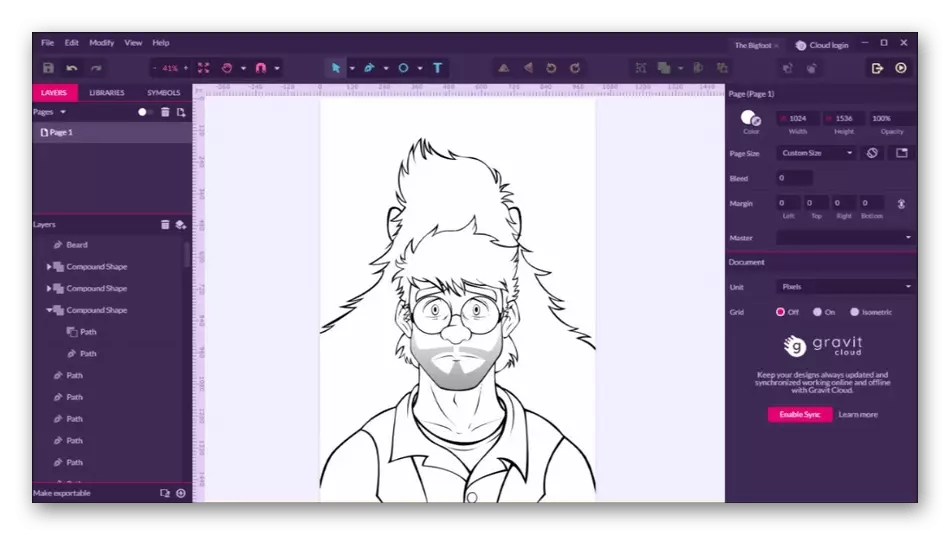
Mesin Vector sing dipasang ing desainer gravit ngidini sampeyan ngrancang kanthi skala apa wae tanpa akurasi. Thanks kanggo iki, pangguna ora duwe larangan. Dheweke bisa nggawe lencana sing sithik banget utawa ilustrasi sing gedhe ing macem-macem topik sing bakal ngrebut wilayah kasebut ing pirang-pirang puluhan piksel. Kita ora bakal manggon ing alat sing kasedhiya ing desainer gravit, amarga kabeh standar standar lan kenal karo kabeh pangguna sing wis nemoni pakaryan ing editor vektor grafis. Kita njlentrehake manawa piranti lunak iki ndhukung basa Rusia, duwe versi gratis lan majeng, lan uga bisa diluncurake liwat browser. Saben wong dhewe milih mode operasi sing paling optimal lan pindhah menyang nggawe proyek dhewe.
Download Desainer gravit saka situs web resmi
Inkscape.
Pungkasan, ayo ngomong babagan versi paling gampang saka kabeh sing dianggep ing ndhuwur. Piranti lunak Inkscape gratis nduweni pesawat dhasar dhasar lan paramèter sing digunakake kanggo nggambar proyek sing gampang. Ora ana salah sawijining sikat sikat lan sikat adat, amarga penekanan utama digawe ing versatilitas lan gampang interaksi. Jus kasedhiya kanggo sikat, wulu, garis macem-macem bentuk lan set geometri. Kabeh iki nuduhake manawa Inkscape digunakake lan kanggo grafis vektor.
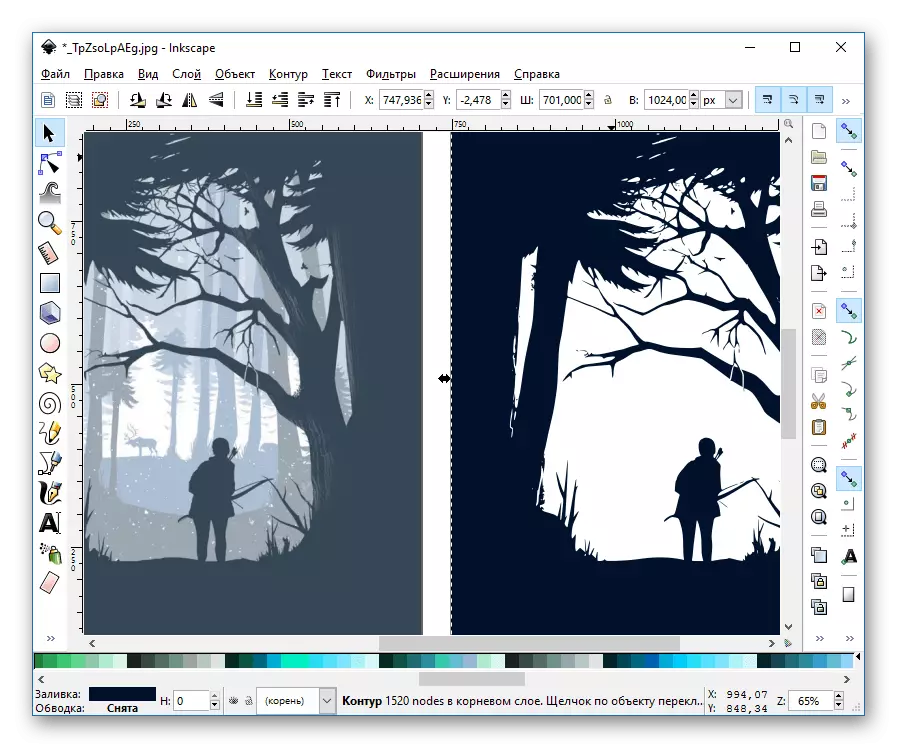
Minangka kanggo milih warna, palet sing terjangkau ing Inkscape ditindakake minangka standar. Kabeh obyek sing ditambahake diowahi kanthi cara sing bisa, pindhah lan klon. Sawijining Inkscape meh padha karo cat standar sing apik, nanging isih kurang luwih ringkih karo analog sing paling cedhak karo analog sing paling cedhak. Disaranake dhewe kanthi pilihan iki kanggo pangguna sing nggoleki solusi gratis lan gampang kanggo nggawe raster utawa proyek vektor sing gampang.
Saiki sampeyan wis kenal karo program gambar sing paling populer ing komputer sampeyan. Ngilangake dhewe saka kebutuhan kanggo milih solusi gratis utawa mbayar kanggo ngrampungake tugas. Aja lali manawa akeh aplikasi sing dibayar duwe versi demonstrasi. Disaranake kanggo sinau dhisik kanggo mutusake apa sing migunani.
